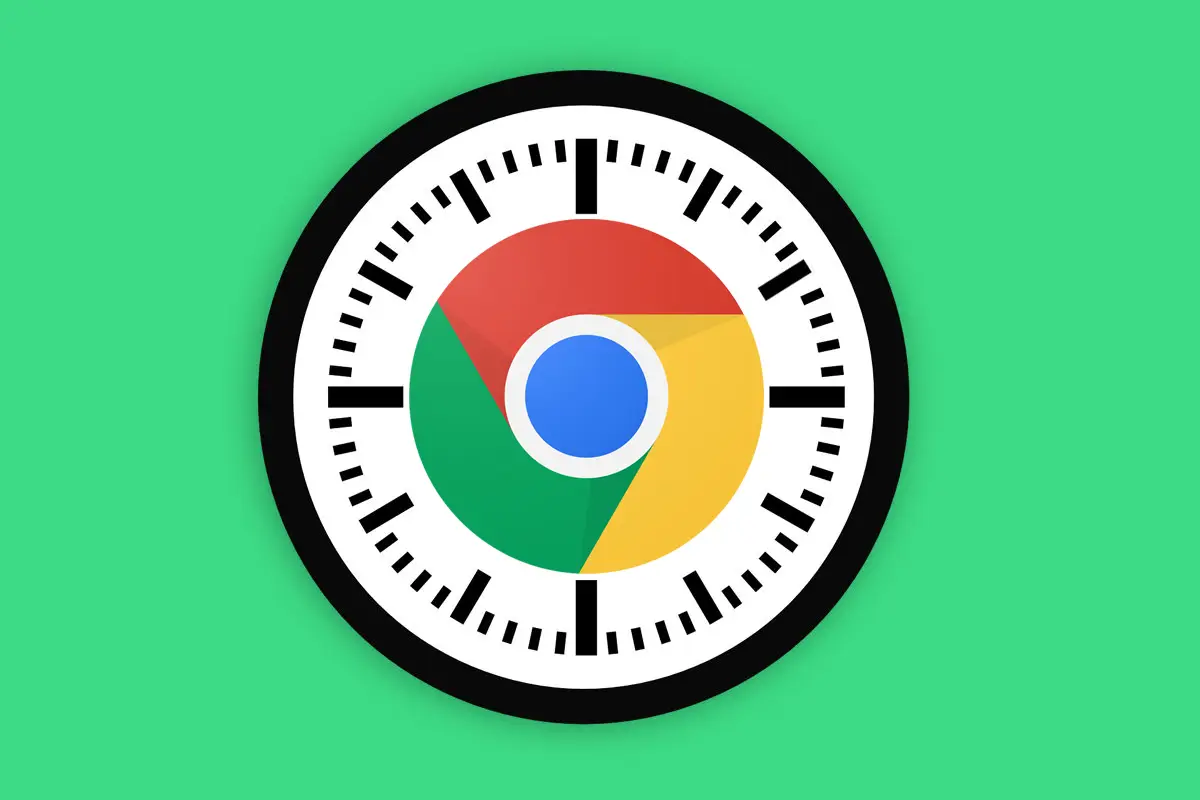
谷歌的 Android 版 Chrome 应用充满了偏僻的选项和增强功能——你猜怎么着? 该应用程序的一些最具潜力的可能性是您甚至可能看不到的东西。
它们是语音命令——您可以简单地从永远湿润的嘴巴中大喊出跳过步骤的语句,以在网络上前进并控制手机的浏览器。 其中一些非常先进,而且所有这些都可以节省您的时间,让您不必动动一根灵活的手指。
[更多关于 Android 语音识别的信息]
[通过 Computerworld 的时事通讯了解最新的 IT 思想领导力、见解、操作方法和分析。 ]
它们也都是完全隐形的,除非你像老鹰一样看科技新闻并且拥有像海豚一样的记忆力,否则你很可能没有利用它们所提供的东西。 那么让我们解决这个问题,好吗?
擦亮你的鳍并加热你的吻孔:是时候潜入一个广阔的、未开发的海洋,这里有非常有用的电话魔法。
Chrome Android 语音命令 No.1:通用搜索
我们第一个未被充分利用的手机 Chrome 语音命令看起来很简单,但它的功能比您想象的要多。 通常,你看,当你启动 Google Assistant 并告诉它在 Android 上搜索某些东西时,结果是——嗯,不那么壮观。
可是等等! 实际上,你可以告诉 Assistant 在 Chrome 中搜索某些东西,特别是,并强制它在你的浏览器中以常规网络结果的形式向你显示你想要的信息。
只需在手机上招呼智能助理——说“嘿谷歌”,从屏幕的任一下角沿对角线向上滑动,或者在旧版 Android 设备上按住老式的主页按钮——然后说“搜索 Android 智能” 铬合金。 (当然,请务必将“Android Intelligence”替换为您要搜索的任何内容,前提是您不是在研究英俊的作家和特别有趣的时事通讯。)
天哪,你能看看吗?
您得到了想要的结果——没有浪费时间,也不需要点击。
Chrome Android 语音命令 No.2:即时页面加载
接下来,如果你想打开一个特定的网站,省去了点击 Chrome、点击地址栏并输入网站的完整地址的麻烦。 天啊——我们不是尼安德特人!
相反,再次召唤助手——这一次,说去或打开,然后说出你想调出的网站的名称或地址。
例如,您可能会说“转到 AndroidIntel.net”或“打开维基百科”。 或者,如果您特别喜欢冒险,也可以访问 KoalasToTheMax.com。 (不客气。)
无论您正在寻找哪个 World Wide Webbular 门户网站,您所要做的就是用正确的命令拍打你的漂亮的 yap o’ 你想要的网站会比你说“Suck”更快地出现在新的 Chrome 选项卡中 它,Siri。”
Chrome Android 语音命令 No.3:快速分享
鲜为人知的事实:当您在 Chrome 中查看网页并想将网站发送给同事、同志,甚至可能是考拉时,您不必跳手指舞 打开 Chrome 菜单,找到共享命令,选择您的消息传递应用程序,然后找到您选择的人(和/或有袋动物)。
取而代之的是,当你注视着页面时,只需拉起助手,然后告诉它把这个发送到,然后是有问题的生物的名字:把这个发送给默特尔,把这个发送给埃尔默,或者不管是什么情况(假设你 在那些具体的例子中,我正在联系一只 97 岁的乌龟)。
在配备“新”Google Assistant 的手机上——增强型 Assistant 设置于 2019 年出现在 Pixel 4 上,现在也可用于 Pixel 4a 和 Pixel 5——页面的纯文本链接将直接粘贴到 默认系统消息传递应用程序中的适当线程。 在其他手机上,您最终会在同一区域获得该网站的屏幕截图。
无论哪种方式,您都可以分享您所看到的内容,而无需做任何繁重的工作。
(顺便说一句,还有一个额外的提示:如果你正在使用其中一部带有“新”助手的手机并且你想与某人分享屏幕截图,你可以告诉助手在你查看任何内容时截取屏幕截图 在 Chrome 中打开页面,然后立即点击与 Wilbur 分享(或者你发送有趣的东西给谁)。)
Chrome Android 语音命令第 4、5、6 和 7 条:导航控制
好吧,公平警告:这些命令的其余部分专门与我们刚才谈论的那个“新”助手相关联。 谷歌最初表示,它将在 2020 年的某个时候进入更多 Android 设备,但据我所知,出于某种原因,它仍然只能在上述 Pixel 手机上使用。 因此,除非您拥有其中一种设备(或者您的非 Pixel 手机是该规则的幸运例外),否则这些剩余的选项可能对您不起作用。
不过,对于我们这些 Pixel-4 及更高版本阵营的人来说,一些特别强大的浏览器操作可能性已经存在,正等待被使用。 我不了解你,但直到刚才我都完全忘记了他们。
所以和我一起振作起来吧,你这傻傻的海鱼。 首先,在您的手机上查看 Chrome 中的任何网站时,请在心里记下您可以通过调出 Assistant 并说出以下任何短语来浏览浏览器:
回去
前进
重新加载
收藏此页
完成后一定要说“谢谢”。 哎,虚拟帮手也是有感情的。
Chrome Android 语音指令第 8、9、10 条:Tab 管理
同样在“新”助手阵营中,您可以在手机上的 Chrome 中使用这三个命令来代表您使用 Google Android 精灵杂耍标签:
打开一个新标签
关闭此选项卡
关闭所有标签
很方便,对吧? 我们还有一类 Chrome 命令需要考虑……
Chrome Android 语音命令第 11 条和第 12 条:浏览器操作
我们关于便捷命令的最后一部分围绕着 Chrome 本身和您简陋的 Android 浏览器的两个重要区域。
首先,如果你的手机上有“新”助手,需要查看你在浏览器中下载的文件或页面,只需在盯着 Chrome 的同时召唤助手,并让它打开下载。 十分简单。
其次,当您渴望获得历史提示时,只要您打开 Chrome,请让 Google 助理打开历史记录。 这会将您带到浏览器的“历史记录”部分,其中列出了您在手机以及您最近登录的任何计算机或其他设备上查看过的所有页面。
就是这样:Android 版 Chrome 的十几个令人愉快的语音命令。 你可能看不到他们,但如果你能记住他们就在那里,你就会像现代超级英雄一样在你的手机周围快速移动——或者至少是一个拥有超人智慧的非常高效的地球人。








